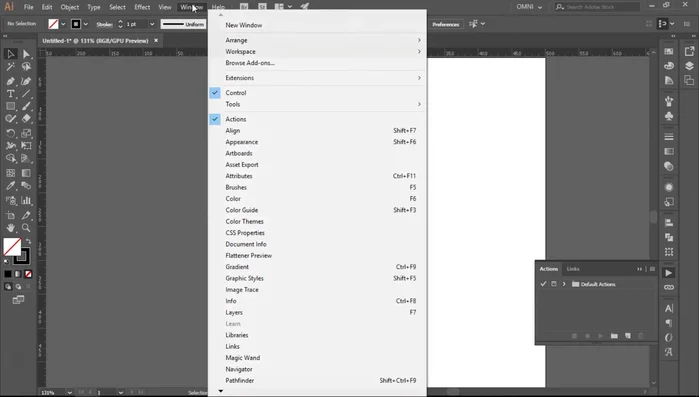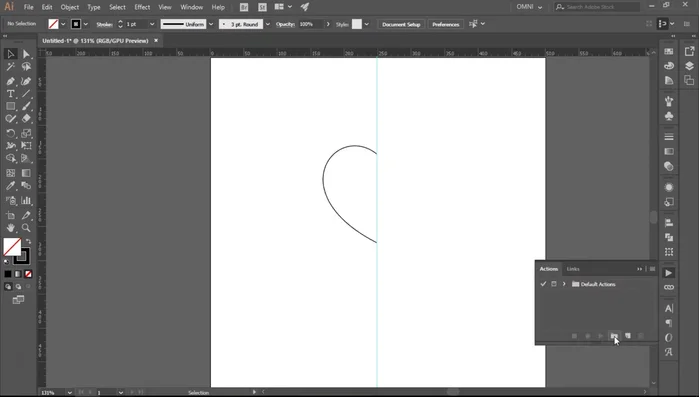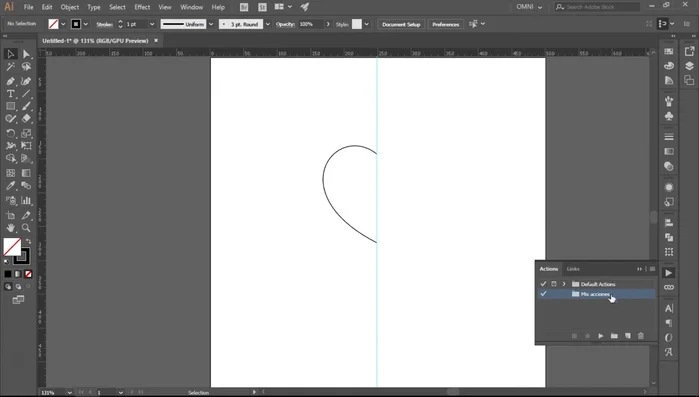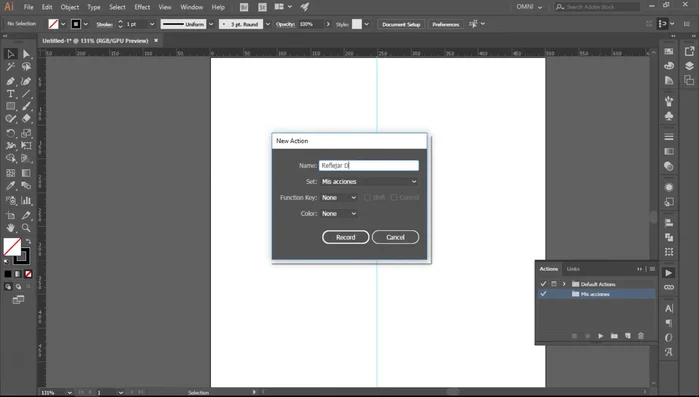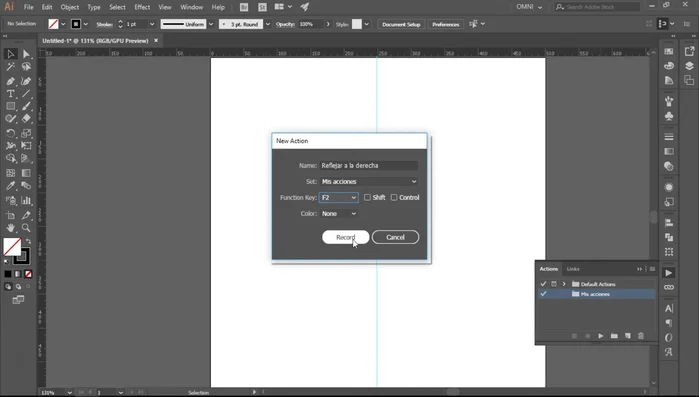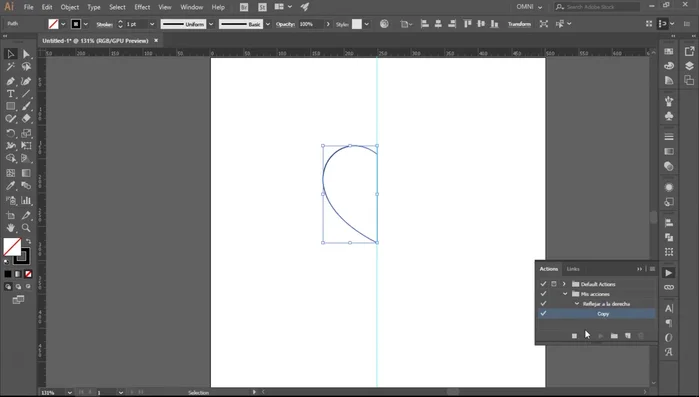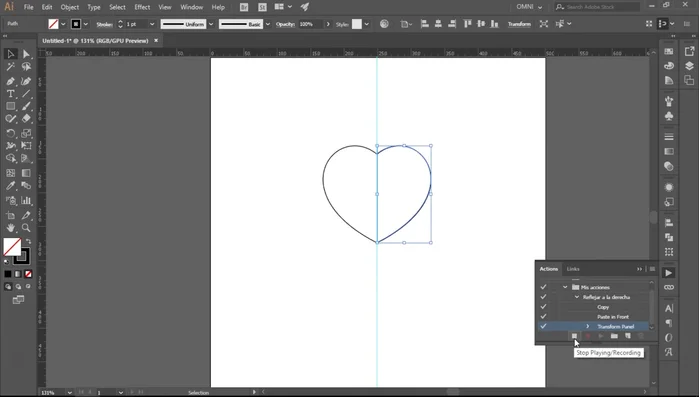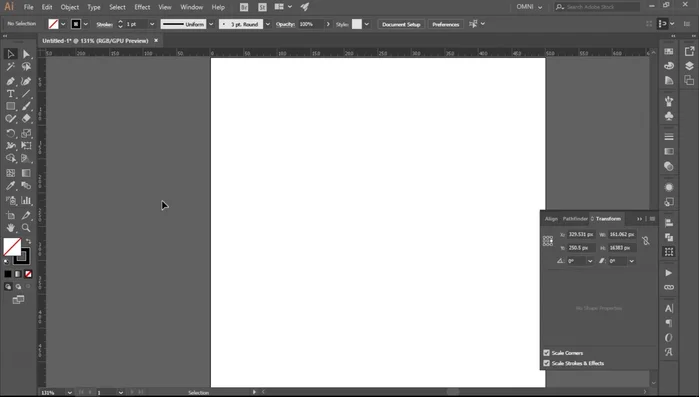¿Cansado de tareas repetitivas en Adobe Illustrator? ¡Deja de perder tiempo! Este artículo te mostrará cómo automatizar acciones tediosas, desde ajustar colores hasta crear patrones complejos. Aprende a usar scripts, acciones y atajos de teclado para optimizar tu flujo de trabajo y aumentar tu productividad. Descubre cómo liberar tu creatividad enfocándote en lo que realmente importa: el diseño. ¡Prepárate para un Illustrator más eficiente!
Instrucciones Paso a Paso
-
Preparación: Configurar el panel de Acciones
- Abre el panel de Acciones (Ventana > Acciones).
- Crea una nueva carpeta para organizar tus acciones (clic en el icono de carpeta nueva).


Preparación: Configurar el panel de Acciones -
Crear y Nombrar la Acción
- Crea una nueva acción (clic en el icono de acción nueva).
- 'Reflejar a la Derecha') y asigna una tecla de acceso rápido (ej: F2).


Crear y Nombrar la Acción -
Grabar la secuencia de acciones
- Haz clic en 'Grabar'.
- copiar, pegar en frente, transformar, flip horizontal).
- Detén la grabación.



Grabar la secuencia de acciones -
Probar la Acción Automatizada
- F2).

Probar la Acción Automatizada
Tips
- Para acciones más complejas, sigue los mismos pasos, asegurando que cada paso sea registrado en la grabación.
- Puedes crear múltiples acciones y organizarlas en carpetas para una mejor gestión.
- Combina teclas de acceso rápido (ej: Ctrl + F3) si se agotan las teclas F.
Common Mistakes to Avoid
1. Acciones mal definidas
Razón: No se especifica correctamente la secuencia de pasos o se incluyen pasos innecesarios, llevando a resultados erróneos o ineficientes.
Solución: Revisar cuidadosamente cada paso del proceso y eliminar acciones redundantes o incorrectas antes de grabar la acción.
2. Falta de organización en las acciones guardadas
Razón: Tener muchas acciones sin nombre o con nombres poco descriptivos dificulta su búsqueda y reutilización, perdiendo tiempo en la localización de las acciones necesarias.
Solución: Nombrar las acciones de forma clara y concisa, utilizando un sistema de organización (carpetas) para clasificarlas.
3. No utilizar correctamente las opciones de la paleta Acciones
Razón: Desconocer las opciones avanzadas de la paleta Acciones, como la inserción de paradas o la edición de acciones, limita la eficiencia y flexibilidad del proceso de automatización.
Solución: Explorar las diferentes opciones de la paleta Acciones y practicar su uso para optimizar el flujo de trabajo.
FAQs
¿Puedo automatizar cualquier acción en Illustrator?
No todas las acciones son automatizables. Las tareas que implican decisiones creativas complejas o interacciones impredecibles con el usuario son difíciles de automatizar. Sin embargo, la mayoría de las tareas repetitivas, como cambiar el color de múltiples objetos o aplicar efectos, se pueden automatizar.
¿Necesito conocimientos de programación para automatizar acciones en Illustrator?
No necesariamente. Aunque los scripts ofrecen la mayor flexibilidad, puedes automatizar muchas acciones usando las funciones integradas de Illustrator, como las Acciones y los Atajos de teclado. Para scripts más complejos, aprender lenguajes como JavaScript puede ser útil, pero no es un requisito para empezar.